Beispiel zur Verhinderung von Datenverlusten – Fertigkeiten in Microsoft Copilot Studio Copiloten blockieren
Wichtig
Power Virtual Agents-Fähigkeiten und -Funktionen sind jetzt Teil von Microsoft Copilot Studio nach erheblichen Investitionen in generative KI und verbesserte Integrationen in Microsoft Copilot.
Einige Artikel und Screenshots beziehen sich möglicherweise auf Power Virtual Agents während wir Dokumentation und Schulungsinhalte aktualisieren.
Bot-Hersteller in Ihrer Organisation können ihre Bots mit Fertigkeiten erweitern. Fertigkeiten können eine nützliche Möglichkeit sein, die Funktionalität Ihrer Bots zu erweitern, aber Sie sollten ihre Verwendung möglicherweise einschränken, um eine Datenexfiltration zu verhindern.
Sie können die Fertigkeiten mit Microsoft Copilot Studio-Konnektor in Power Platform Richtlinien zur Verhinderung von Datenverlust (DLP) verwenden, um Bot-Hersteller daran zu hindern, Fertigkeiten zu ihrem Bot hinzuzufügen.
Informationen zu anderen DLP-bezogenen Konnektoren finden Sie unter Die Verhinderung von Datenverlust für Microsoft Copilot Studio-Chatbots konfigurieren.
DLP zum Sperren von Fertigkeiten im Power Platform-Admin-Center konfigurieren
Eine Richtlinie auswählen oder erstellen
Wählen Sie im Power Platform Admin Center unter Richtlinien die Option Datenrichtlinien.
Erstellen Sie eine neue Richtlinie oder wählen Sie eine bestehende Richtlinie zum Bearbeiten aus:
Wenn Sie eine neue Richtlinie erstellen möchten, wählen Sie Neue Richtlinie.
Wenn Sie eine bestehende Richtlinie zum Bearbeiten wählen möchten, wählen Sie die Richtlinie aus und wählen Sie Richtlinie bearbeiten.
Geben Sie einen Namen für die Richtlinie ein und wählen Sie Weiter. Sie können den Namen später ändern.
Umgebung auswählen
Wählen Sie eine oder mehrere Umgebungen, die Ihrer Richtlinie hinzugefügt werden sollen.
Wählen Sie + Zu Richtlinie hinzufügen aus.
Wählen Sie Weiter.
Den Konnektor hinzufügen
Verwenden Sie das Suchfeld, um die Skills mit Microsoft Copilot Studio Connector zu finden.
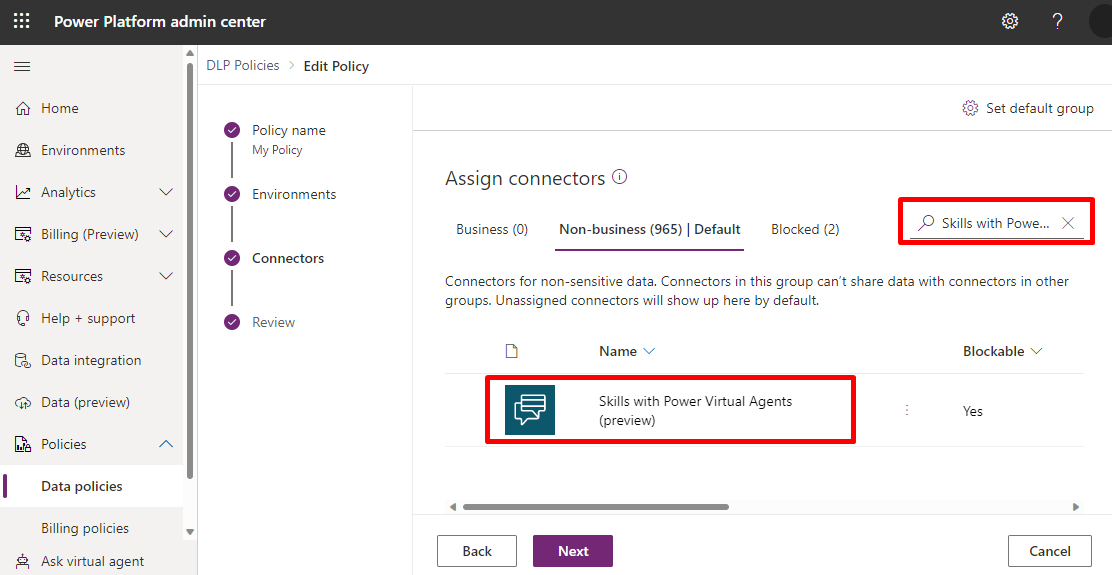
Wählen Sie das Menü Weitere Aktionen des Connectors aus (⋮), und wählen Sie dann Blockieren.
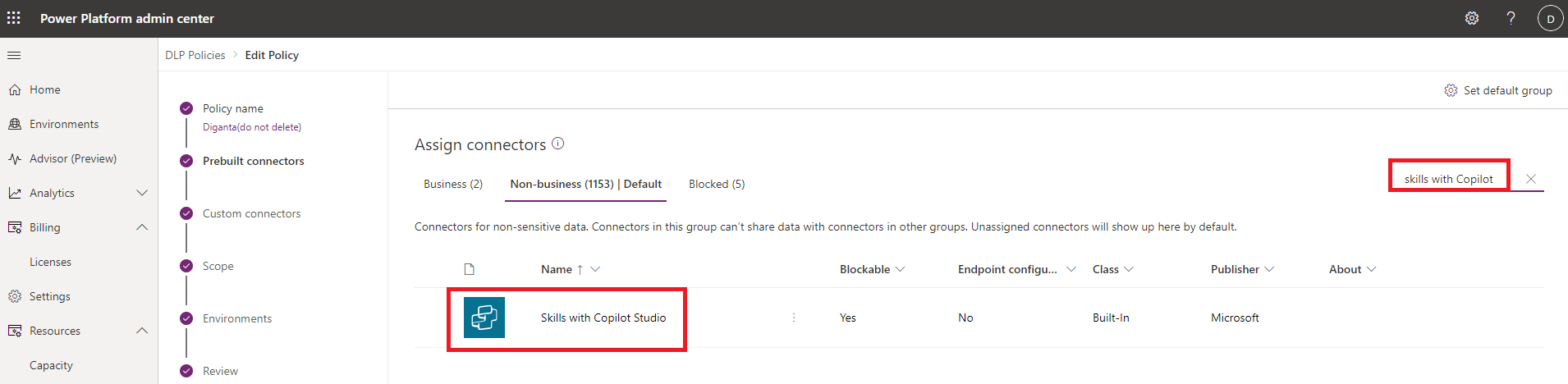
Wählen Sie Weiter.
Überprüfen Sie Ihre Richtlinie und wählen Sie dann Richtlinie aktualisieren, um die DLP-Änderungen anzuwenden.
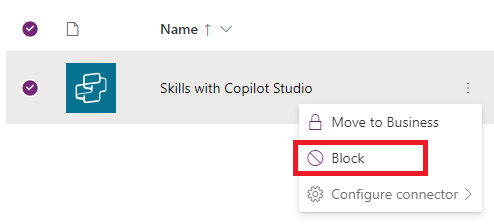
Richtliniendurchsetzung in Microsoft Copilot Studio bestätigen
Sie können bestätigen, dass dieser Konnektor in der DLP-Richtlinie der Microsoft Copilot Studio-Web-App verwendet wird.
Öffnen Sie zuerst Ihren Bot aus der Umgebung, in der die DLP-Richtlinie angewendet wird, und versuchen Sie dann, dem Bot eine Fertigkeit hinzuzufügen.
Wenn die Richtlinie erzwungen wird, sehen Sie einen Fehler im Bereich Eine Fertigkeit hinzufügen. Der Fehler lautet „Fertigkeit gemäß der Richtlinie zur Verhinderung von Datenverlust nicht zulässig “ und schlägt vor, dass Sie sich an einen Administrator wenden, um die Fertigkeit zur Zulassungsliste hinzuzufügen. Das Feld Skillmanifest-URL wird außerdem mit der Meldung „Diese Fertigkeit konnte nicht validiert werden. Überprüfen Sie die Details und versuchen Sie es erneut“ hervorgehoben.
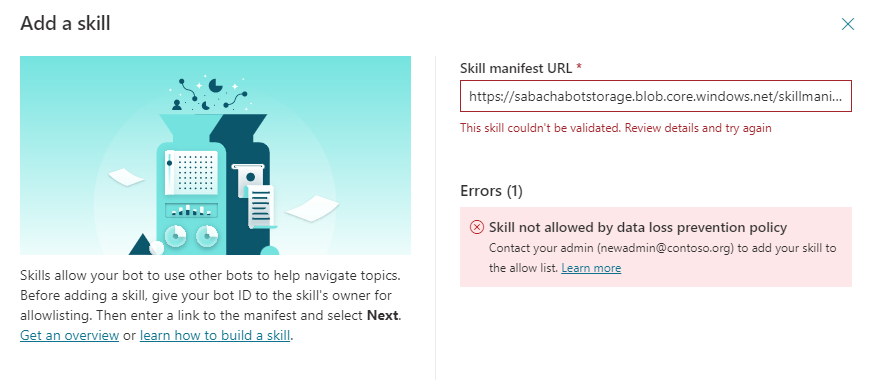
Feedback
Bald verfügbar: Im Laufe des Jahres 2024 werden wir GitHub-Tickets als Feedbackmechanismus für Inhalte auslaufen lassen und es durch ein neues Feedbacksystem ersetzen. Weitere Informationen finden Sie unter: https://aka.ms/ContentUserFeedback.
Einreichen und Feedback anzeigen für